Bagaimana cara menghapus file di Windows
Jika laporan komputer yang file dibuka di program lain
Paling sering, ketidakmampuan untuk menghapus file di Windows adalah fakta bahwa ia terlibat dalam beberapa jenis proses sistem. Dalam hal ini, ada tulisan "Aksi tidak dapat dijalankan karena file terbuka"Nama Program».
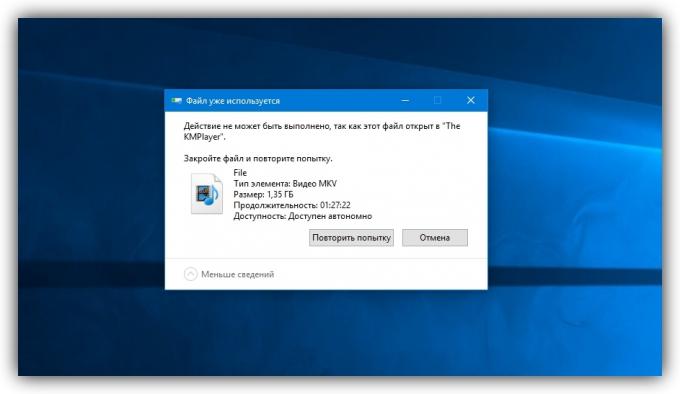
Dalam hal ini, Anda harus menutup program yang menggunakan file, dan coba hapus lagi. Jika Anda melihat jendela, hanya menutupnya. Jika program berjalan di latar belakang dan Anda tidak tahu bagaimana untuk menutupnya, memulai "Task Manager» (Ctrl + Alt + Del), mencari program dengan nama dalam daftar, klik tombol kanan mouse dan pilih "Hapus masalah. "

Jika Anda tidak dapat menemukan program di "Task Manager", mencoba utilitas pihak ketiga yang membuka file tersebut. aplikasi gratis yang cocok LockHunter. Setelah menginstal itu, klik kanan pada file dan pilih Apa yang mengunci file ini?. Ketika akan kotak LockHunter, klik pada tombol di dalamnya Aktifkan It!.
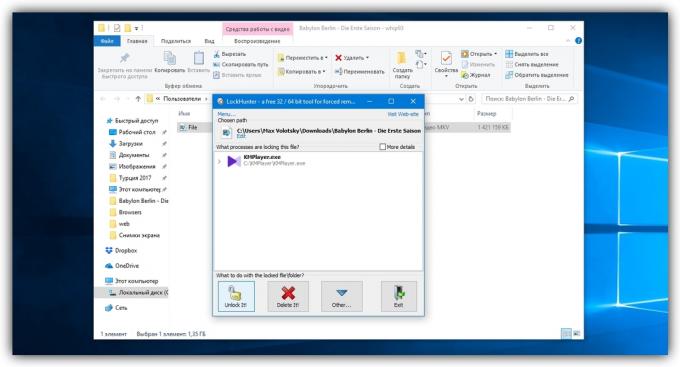
Kemudian mencoba untuk menghapus file lagi. Jika itu gagal, restart komputer Anda dan coba lagi. Untuk penghapusan lengkap dari komputer jangan lupa untuk mengosongkan tempat sampah.
Jika komputer melaporkan bahwa Anda menolak akses
Kadang-kadang tidak mungkin untuk menghapus file karena tidak ada hak untuk tindakan ini di akun Anda. Dalam kasus tersebut, Windows melaporkan bahwa akses ditolak. Untuk mengatasi masalah ini, Anda perlu mengubah pemilik file. Dalam proses ini Anda mungkin perlu username dan password dari akun PC administrator akun.
Untuk mengubah hak akses, klik pada file tersebut, klik kanan dan pergi ke "Properties» → «keamanan» → «Lanjutan». titik dekat "Pemilik", klik "Edit" dan kemudian "Advanced" dan "Cari". Dalam daftar akun pengguna saat ini dan klik OK.
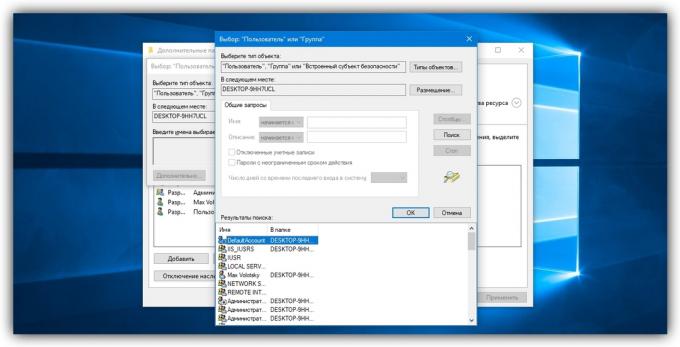
Maka Anda mungkin akan dapat menghapus file dengan cara yang biasa. Jika tidak bekerja, coba restart komputer Anda dan coba lagi.
Bagaimana cara menghapus file di MacOS
Jika Mac melaporkan bahwa file tersebut digunakan
Untuk memulai secara manual menutup aplikasi yang Anda gunakan file ini, dan mencoba lagi untuk menghapusnya. Mereka dapat mengganggu penghapusan, seperti halnya pada Windows. Jika itu gagal, restart komputer Anda dan coba penghapusan.
Jika tidak berhasil, login ke safe mode. Untuk melakukan hal ini, restart Mac, tahan tombol Shift. Cobalah untuk memindahkan file ke tempat sampah dan membersihkannya, dan kemudian restart komputer dalam mode normal.
Jika file tidak dapat dihapus karena alasan lain
file tidak dapat dihapus karena kesalahan pada disk. Oleh karena itu, menjalankan bagian "Disk Utility" di Finder → "Program» → «Utility" dan memeriksa drive di mana file itu berada, layanan 'pertolongan pertama'.
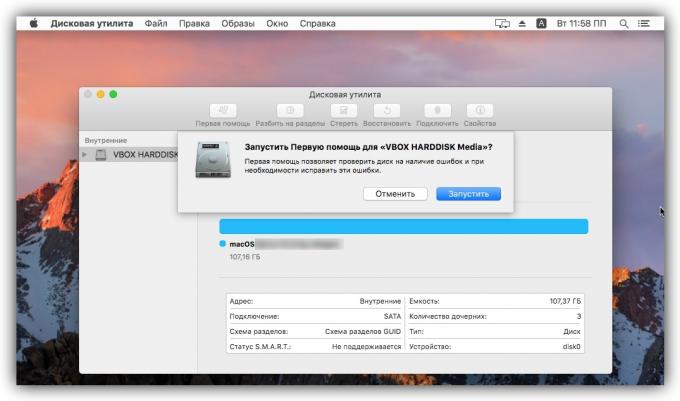
Setelah memeriksa, restart Mac dan mencoba untuk menghapus file.
Lihat juga:
- Hapus dan mengembalikan file yang terhapus dari USB-drive atau SSD-drive eksternal →
- 7 alat terbaik untuk memulihkan data yang dihapus →
- Bagaimana memulihkan data dari Android-perangkat →



